
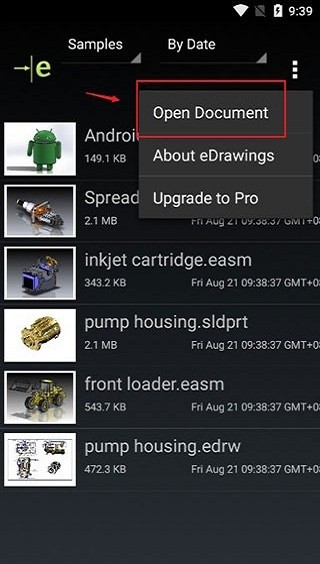

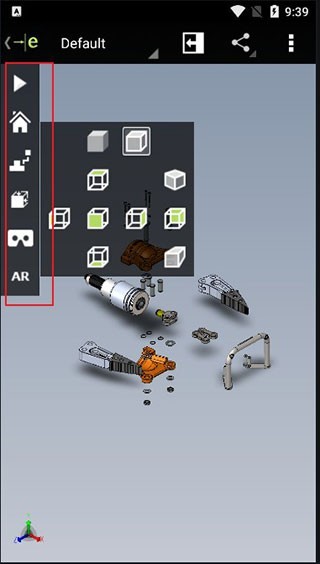
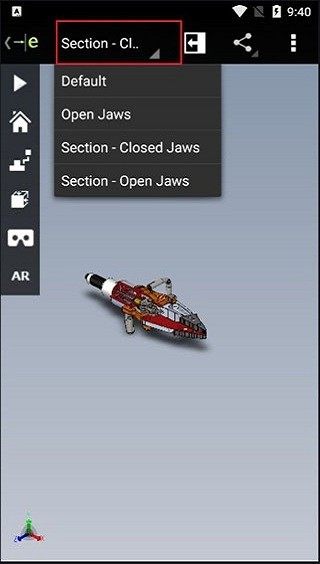
eDrawings 是一款适用于 Android 的 CAD 查看软件,同样支持 iOS 系统。这是一款免费且实用的 3D 模型查看工具,能够查看、打印和审核多种 CAD 文件格式,帮助用户快速、轻便、高效地共享、查看和协作设计文件。它让用户更加便捷地进行工作和沟通,感兴趣的朋友们赶紧下载使用吧!
eDrawings 移动版不仅支持查看 3D 模型,还允许用户轻松地旋转、平移和缩放模型,以便从各个角度观察和分析模型。软件不仅支持 SOLIDWORKS 格式,还能快速打开、查看和测量其他软件的模型,比如 CATIA、UG 和 CREO 等。此外,它还能查看二维 DWG 格式及中间格式 STEP 和 IGS 等。换句话说,eDrawings 可以打开目前主流 CAD 软件生成的设计文件数据,无需安装其他 CAD 软件即可直接查看这些数据,非常实用方便。同时,它还支持多视角查看,在同一界面上可以打开多个视角,便于用户同时查看模型的不同部位。此外,它还具备三维软件的基本功能,如旋转、放大、缩小,以及测量尺寸和分解模型等。
* 包括示例文件
* 直观易用的用户界面
* 浏览组件树、配置和图纸
* 动画 3D 标准视图和 2D 绘图视图
* 在 AR 模式下调整 3D 模型比例
* 全屏查看设计并双击适应屏幕
* 使用多点触控缩放、平移和旋转 2D 或 3D CAD 数据
* 使用增强现实 (AR) 在真实环境中可视化 3D 模型
* 在 AR 模式下使用视点锁定冻结背景,无需拿起设备即可延长 AR 体验
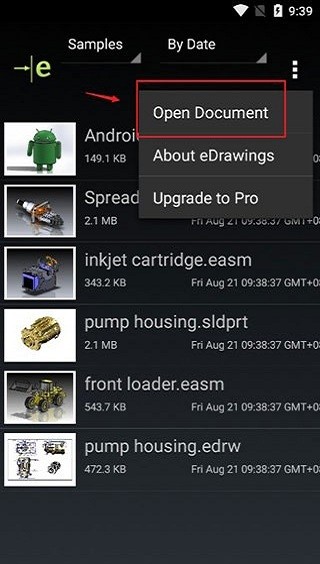
使用 eDrawings 查看 2D 和 3D 设计,这款工具让任何人都能使用 3D 设计数据进行交流和协作,从而最大限度地减少错误并加快上市时间。
1. 轻量级软件,文件体积小,启动速度快。
2. 支持多个平台和设备,能满足不同场景下的使用需求。
3. 界面简洁明了,操作简单易懂,即使是没有任何 CAD 经验的用户也能轻松使用。
【查看三维模型】
eDrawings 支持查看 3D 模型,用户可以轻松地旋转、平移和缩放模型,从各个角度观察和分析模型。同时,它还支持多视角查看,可以在同一界面上打开多个视角,便于用户同时查看模型的不同部位。
【快速共享和协作】
eDrawings 支持快速共享和协作设计文件。用户可以将 eDrawings 文件发送给其他人,对方无需安装任何 CAD 软件即可查看和审阅设计文件,这大大方便了文件的共享和协作。
【查看 2D 图纸】
除了 3D 模型,eDrawings 还支持查看 2D 图纸。它支持打开包括 DWG、DXF、EASM 等格式的 2D 图纸,并提供了一些实用功能,如标注、测量和标签等,帮助用户更好地理解和分析图纸。
1. 点击动画
通过动态查看 3D 模型并在每个工程图视图中自动旋转来快速解释和理解任何 SOLIDWORKS 工程图。
2. 查看设计分析结果
在 SOLIDWORKS Simulation 中,所有图都输出到单个文件中以查看模拟结果。
3. 保存为多种文件格式
通过将模型文件保存为 STL、TIFF、JPEG 或 BMP 格式,可以轻松进行通信,以便快速进行原型制作和演示。
4. 标记工具
通过标记功能实现真正的设计协作,使您可以通过重新标注 2D 或 3D 数据并添加注释来创建、编辑和保存评论。
5. 超紧凑文件
通过发布和通过电子邮件发送文件而不是 CAD 文件,将带宽需求降低 95% 以上。
6. 图纸布局
通过选择工程图视图并将其拖放到布局中来创建布局。
7. 超链接
工程图文件中支持超链接视图,剖面线和局部圆圈注释超链接到关联的局部或局部视图,当指针移到剖面线或局部圆上时,相关视图的注释将突出显示。
8. 3D 指针
使用 3D 指针指向工程图文件中所有工程图视图中的位置,使用 3D 指针时,在每个工程图视图中都会出现一组链接的十字线。
1. 打开应用程序,首页点击右上角的加号按钮。
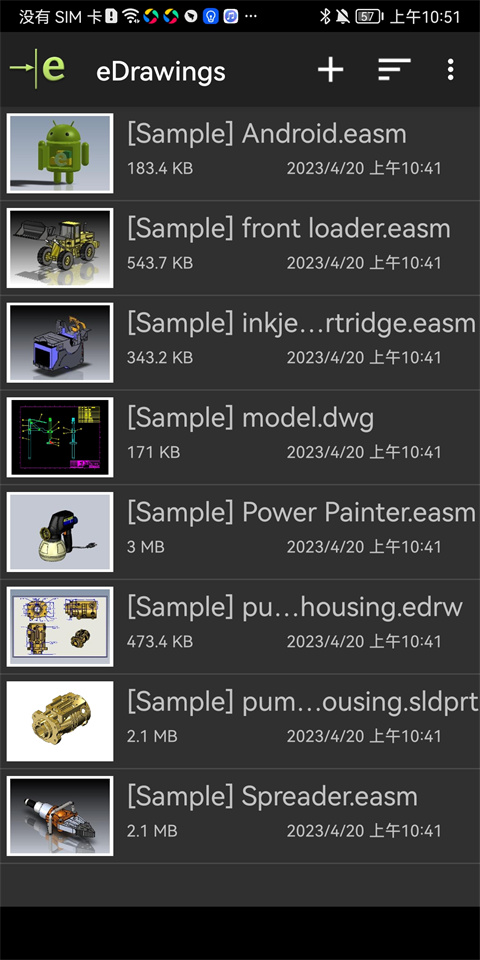
2. 选择您要查看的 CAD 图。
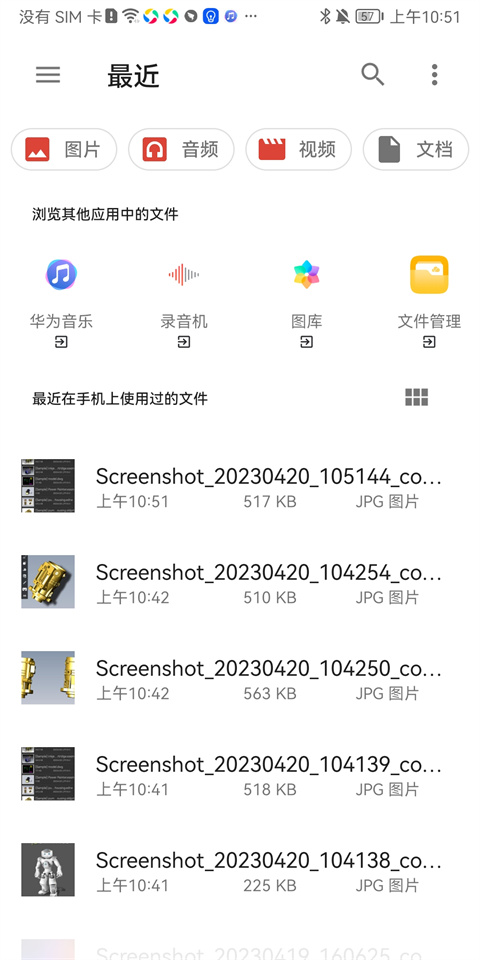
3. 然后进入,左侧是功能按钮。

4. 点击多方位查看按钮,可以从多种角度查看图片。

5. 还可以翻转方向查看图片切面。
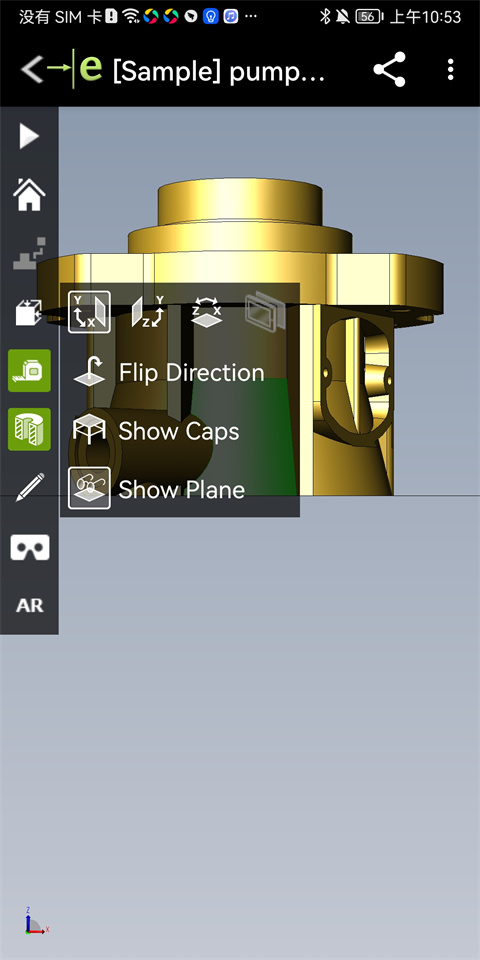
6. 点击铅笔按钮,这里可以输入文字。
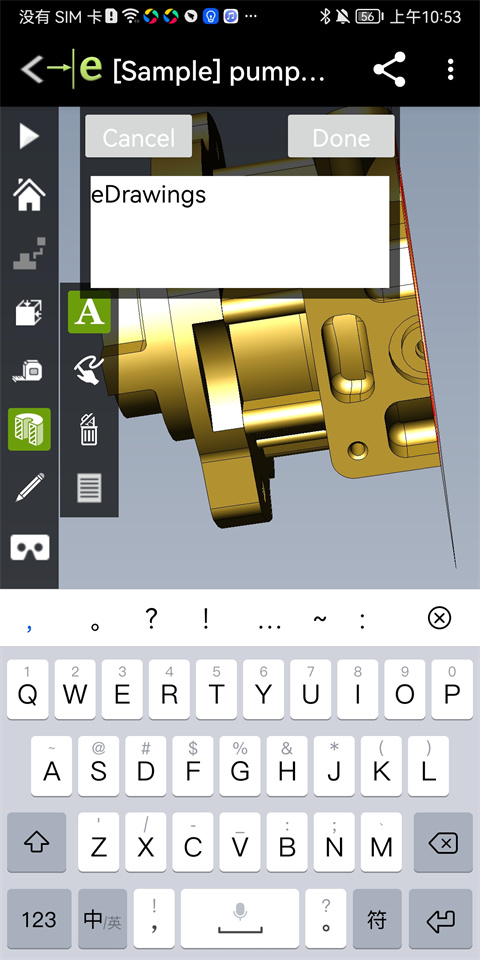
7. 可以对不同的位置进行标注。
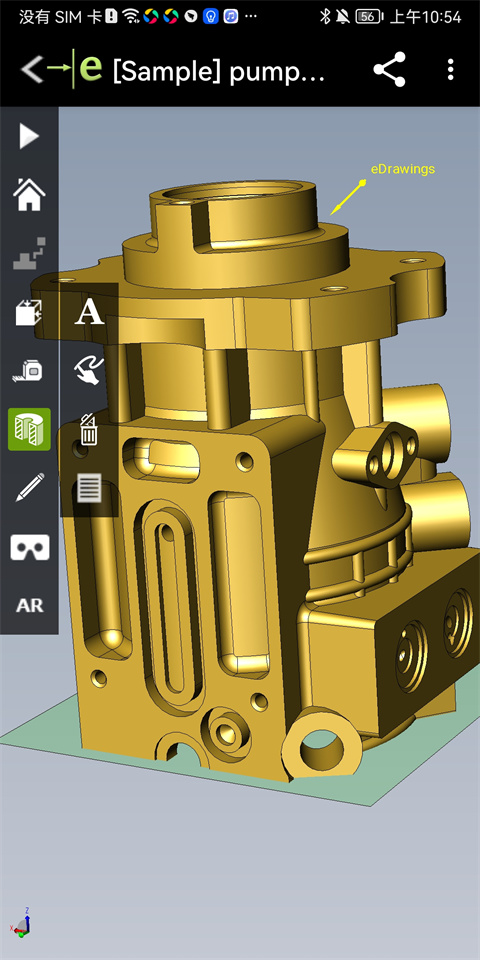
8. 设置好后可以点击 save 进行保存,不懂的也可以点击 help 寻求帮助。
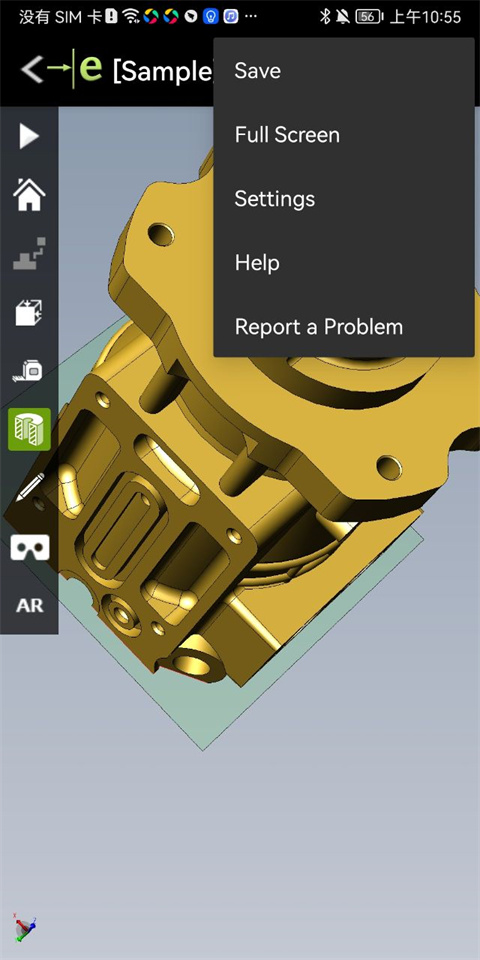
9. 这里有非常详细的教程供用户参考。
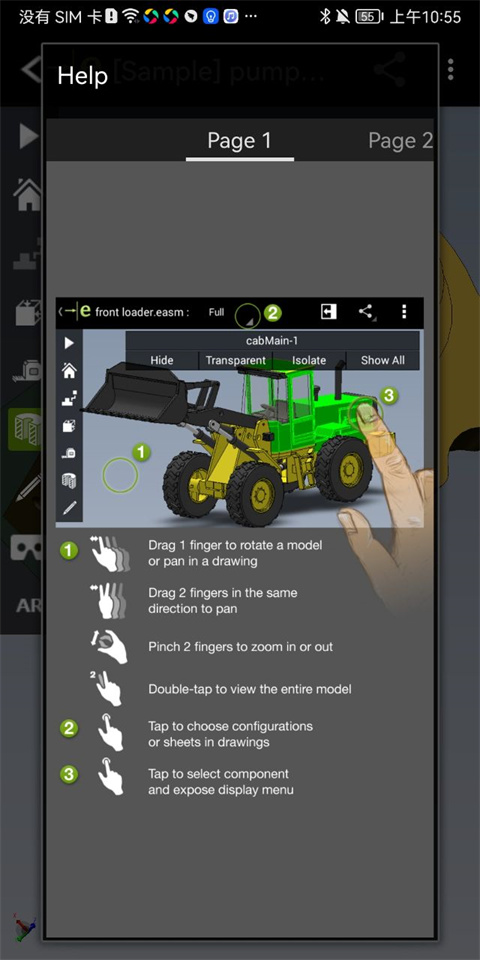
10. 同时还可以进行大图预览图片!

1. 在没有约束的情况下进行协作
支持 3D 协作,无需担心软件兼容性,软件中的标记功能可确保与内部和外部项目利益相关者轻松进行双向设计通信。使用 eDrawings,您可以完全控制您的设计知识产权,仅共享您需要共享的内容,同时实现轻松的产品通信,以确保按时交付市场。
2. 在“真实世界”中设计和观看
eDrawings 移动增强现实技术通过允许您在现实世界中查看您的设计和概念,提供卓越的设计交流。了解环境对您的设计选择的影响,更清晰地沟通,使您的客户能够在整个产品开发过程中了解您的设计的价值。
3. 以 3D 形式进行沟通
利用您的 3D 设计工作进行清晰度和精确度的沟通,在包含通过电子邮件轻松共享的 2D 和 3D 产品的轻量级文件中消除了 2D 绘图的固有含糊之处。
v31.1.0104 版本
Bug修复